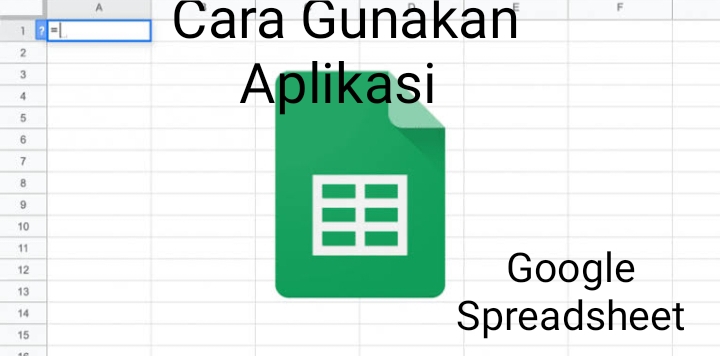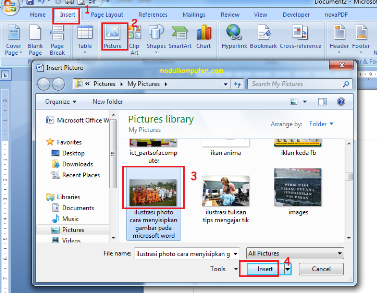
Cara Sisipkan Foto Atau Gambar Pada MS. Word, foto biasa dibutuhkan untuk lengkapi kebutuhan dari suatu dokumen. Untuk sisipkan atau tambahkan foto atau gambar pada word, caranya memang sangat mudah. Pada MS. Word sudah dilengkapi dengan toolbar illustration yang berisi berbagai macam fitur untuk sisipin foto atau gambar.
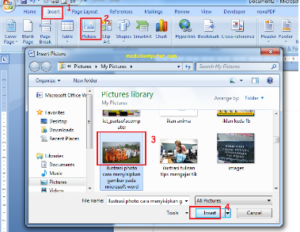
Table of Contents
Baca juga:Cara Hapus Akun Michat Dengan Gampang
Diantaranya seperti Screenshot, Shapes, Chart dan Smart Art.
Untuk sisipin gambar maupun foto kalian bisa pilih salah satu alat itu. Lalu gimana urutan dari perintah yang digunakan untuk bisa sisipkan atau foto pada dokumen word.
Baca juga:Cara Live Streaming Game Di Fb Lewat Hp
Cara Sisipkan Foto Atau Gambar Pada MS. Word
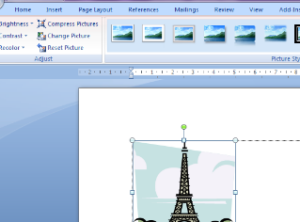
Kalian bisa amati tahapan untuk sisipin foto atau gambar dan foto di ms. Word Berikut ini:
- Buka apk Ms. Word atau dokumen milik kalian
- Pilih Insert pada menu bar
- Lalu buka illustration
- Klik pictures klik this device untuk sisipkan gambar atau foto dari unggahan
- Unggah foto atau gambar yang tersedia pada folder kalian
- Pilih insert
- Kemudian sematkan gambar pada word kalian